电脑系统盘怎么分区
系统盘分区是一个重要的步骤,它有助于提高电脑的性能和数据的管理效率,以下是详细的分区步骤和一些建议:
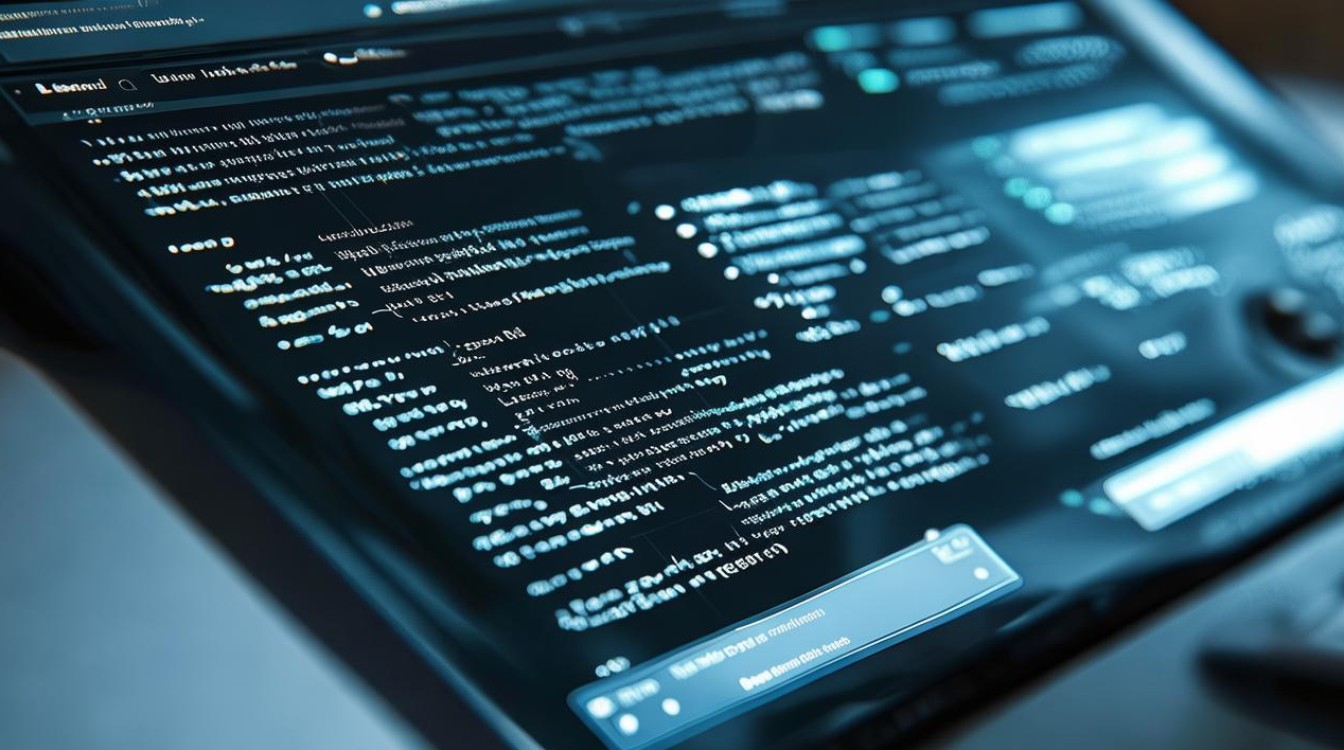
-
准备工作:在开始分区之前,确保你已经备份了所有重要数据,因为分区过程可能会导致数据丢失,你需要准备一个可启动的U盘或光盘,以便在需要时可以重新安装操作系统。
-
打开磁盘管理工具:在Windows系统中,你可以通过右键点击“我的电脑”或“此电脑”,然后选择“管理”来打开计算机管理窗口,在左侧的菜单中,点击“磁盘管理”以打开磁盘管理工具。
-
查看当前磁盘布局:在磁盘管理工具中,你会看到一个列表,显示了你电脑上的所有磁盘和分区,请仔细检查每个磁盘的大小和可用空间,以便为系统盘分配足够的空间。
-
创建新分区:要创建新的分区,你需要先删除现有的分区,在磁盘管理工具中,右键点击你想要删除的分区,然后选择“删除卷”,这将永久删除该分区上的所有数据,因此请务必先备份重要文件。
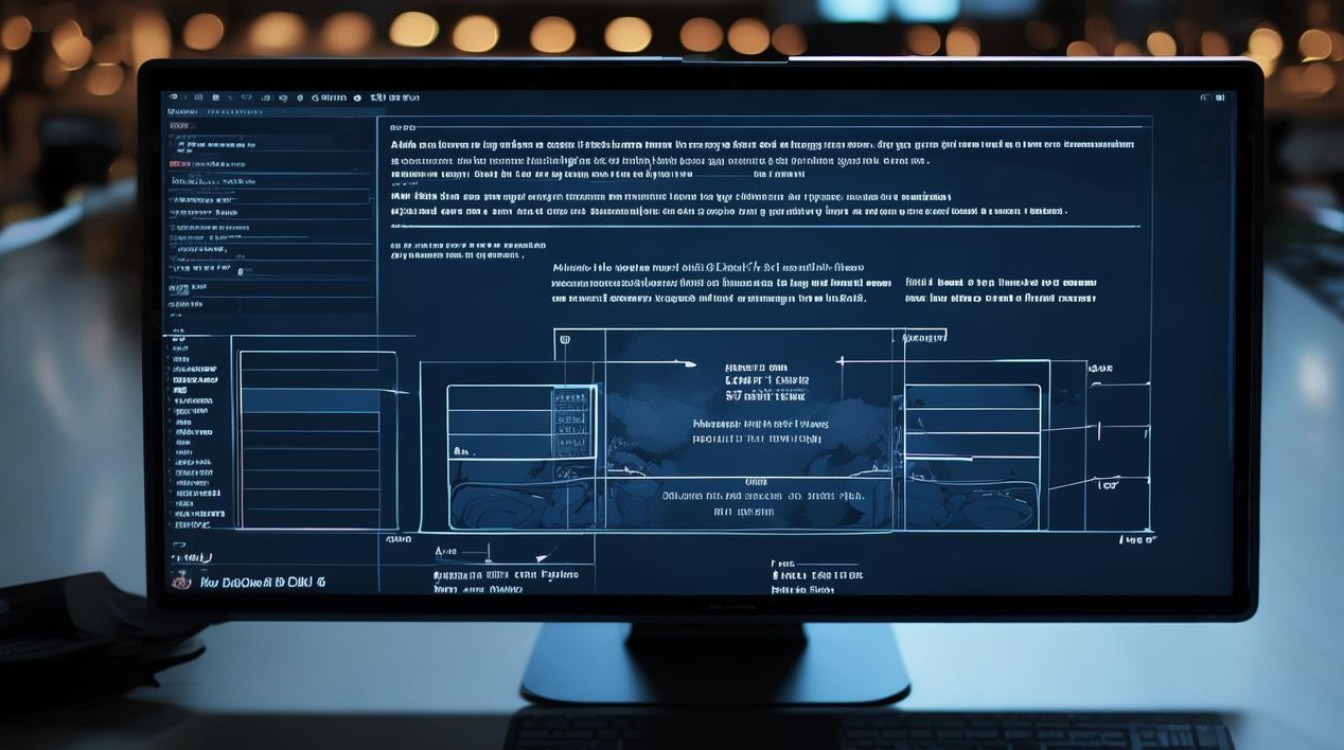
-
格式化新分区:一旦你删除了现有的分区,你可以右键点击未分配的空间,然后选择“新建简单卷”,按照向导的提示,设置新分区的大小、文件系统(如NTFS)和其他选项,完成后,你需要格式化新分区,以便它可以被操作系统识别和使用。
-
安装操作系统:你可以将操作系统安装到新创建的分区上,如果你有一个可启动的U盘或光盘,你可以使用它来启动电脑并安装操作系统,在安装过程中,你需要选择刚刚创建的新分区作为安装位置。
-
调整分区大小(可选):如果你在安装操作系统后发现需要更多的空间,你可以通过磁盘管理工具调整现有分区的大小,右键点击你想要缩小的分区,然后选择“压缩卷”,输入你想要释放的空间量,然后点击“压缩”,右键点击未分配的空间,然后选择“新建简单卷”,按照向导的提示完成操作。
相关问答FAQs:
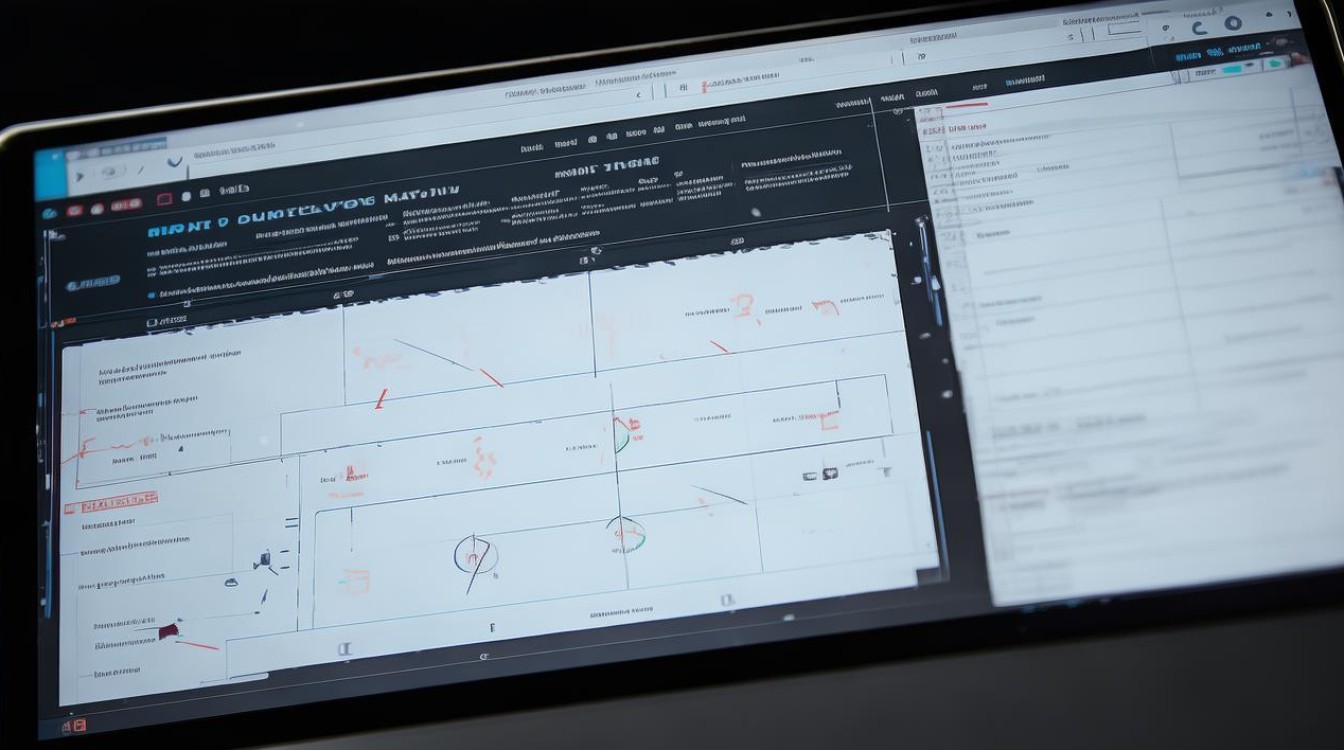
Q1: 如果我不小心删除了重要的分区怎么办? A1: 如果你不小心删除了重要的分区,不要慌张,尝试从备份中恢复数据,如果备份不可用,你可以使用数据恢复软件来尝试恢复丢失的数据,如果这些方法都不奏效,你可能需要寻求专业的数据恢复服务。
Q2: 我可以在不重装系统的情况下扩展系统盘吗? A2: 是的,你可以在不重装系统的情况下扩展系统盘,这通常涉及到使用第三方软件(如EaseUS Partition Master等)来调整现有分区的大小。
版权声明:本文由 芯智百科 发布,如需转载请注明出处。







 冀ICP备2021017634号-12
冀ICP备2021017634号-12
 冀公网安备13062802000114号
冀公网安备13062802000114号